مقدمة لمشاركة تدفق زر
Microsoft Power Automate يوفر خيارين لمشاركة التدفقات مع زملائك. يمكنك إضافة زملائك إما كشركاء ملاك أو مستخدمين لتشغيل فقط. يكون للمالكين المشتركين أذونات تحرير كاملة للتدفق، بينما يمكن لمستخدمي التشغيل فقط تشغيل التدفق.
يمكنك إضافة مستخدمين كأفراد أو مجموعات أمان أو مجموعات Office 365. توضح الأقسام التالية كيفية مشاركة تدفقات الأزرار الخاصة بك.
مشاركة الأزرار التي تتدفق كشريك مالك
لمشاركة التطبيق الخاص بك مع شريك مالك، اتبع الخطوات التالية:
باستخدام متصفح الكمبيوتر، انتقل إلى الخيار مشاركة لتدفقك عن طريق تحديد علامة الحذف (...) إلى جانب سير تدفقك في قائمة التدفقات الخاصة بي. يمكنك أيضاً الانتقال إلى تدفقك وتحدّد الزر مشاركة في الجزء العلوي من تدفق الزر.
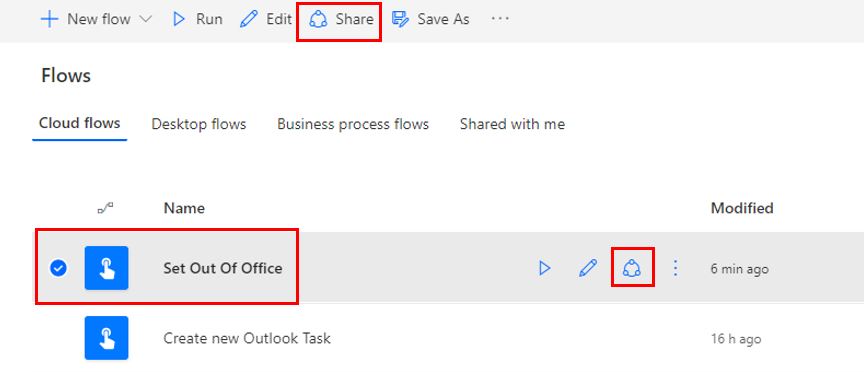
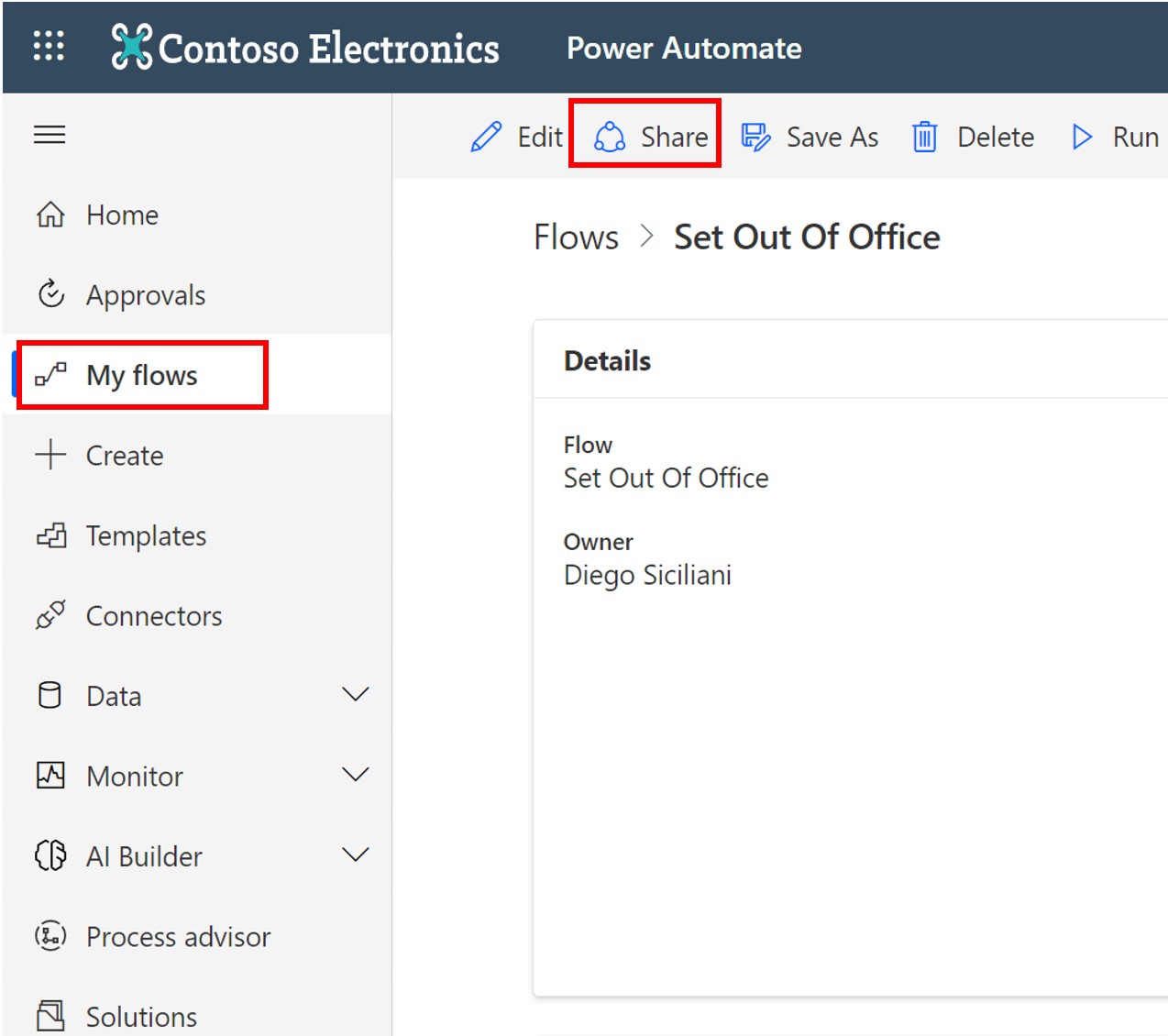
أدخل إما اسم المستخدم أو اسم المجموعة، ثم حدده.
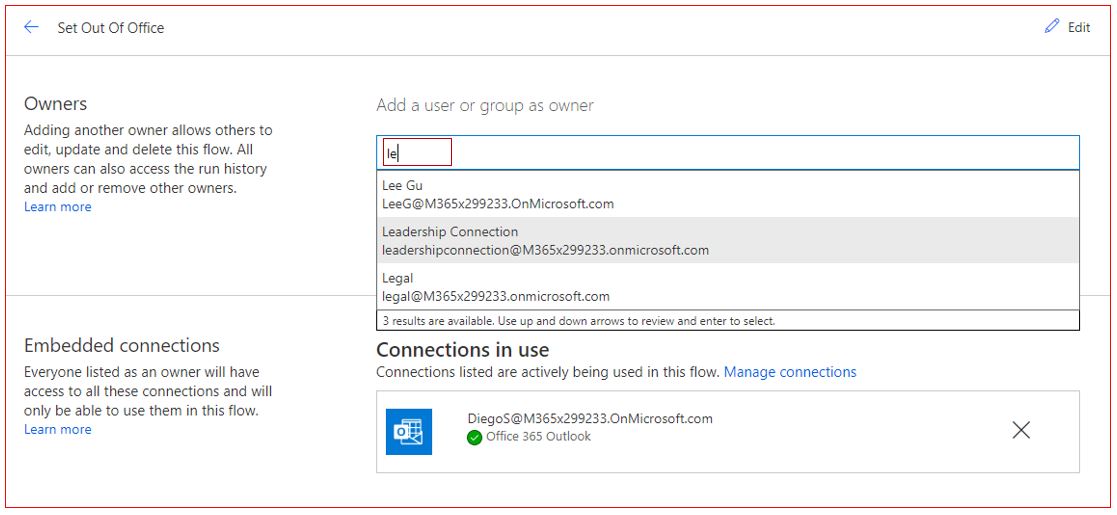
ستتلقى رسالة تفيد بأن مالكي التدفق سيكون لهم حق الوصول الكامل إلى كافة الاتصالات في التدفق والمحتوى ضمن الحسابات المتصلة. حدّد موافق.
حدّد السهم الأيسر الموجود بجوار اسم التدفق.
لقد نجحت في مشاركة تدفق الأزرار الخاص بك عن طريق إضافة شريك مالك.
مشاركة الزر التدفقات كمستخدم للتشغيل فقط
يقوم مستخدمو التشغيل فقط بتوفير ميزة إضافية تمت إضافتها حيث يمكنك السماح للمستخدمين بتوفير الاتصال الخاص بهم. وهذا يعني أنه عند تشغيل التدفق، يتم تمرير سياق المستخدم الذي يشغل التدفق بدلاً من استخدام الاتصال الذي تم تكوينه في التدفق. من الهام ملاحظة أن المستخدمين الذين يستخدمون الاتصال الافتراضي لن يكون لديهم حق الوصول إلى الاتصال خارج التدفق.
لإضافة مستخدمي تشغيل فقط، اتبع الخطوات الآتية:
حدّد تحرير في القسم مستخدمو التشغيل فقط.
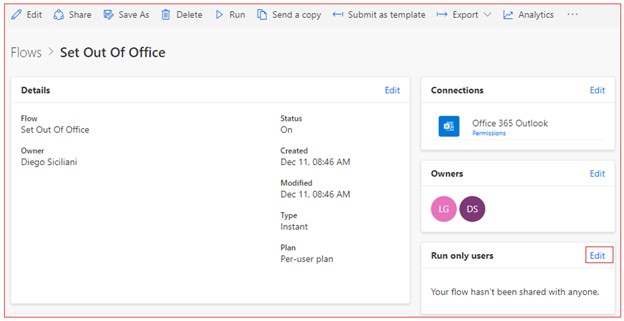
حدّد اسم المستخدم أو اسم المجموعة ثم حدّد موصل البيانات الذي يجب أن يستخدمه الشخص. يمكن للشخص إما استخدام الاتصال الذي قمت بإنشائه أو رابط قام بتقديمه بنفسه. حدّد حفظ.
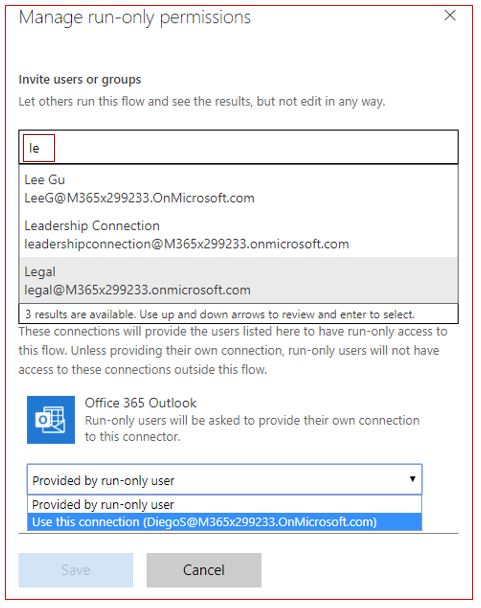
يتدفق زر المشاركة مباشرة من تطبيق الجوال الخاص بك
لدعوة المستخدمين لتشغيل تدفق الأزرار مباشرة من تطبيق الجوال الخاص بك، اتبع الخطوات التالية:
سجّل الاشتراك في تطبيق الأجهزة المحمولة Power Automate وحدّد أيقونة أزرار في القائمة الأفقية الدنيا.
حدّد علامة الحذف (...) بجوار زر التدفق ثم حدّد دعوة الآخرين. ابحث عن اسم الشخص أو المجموعة في حقل البحث عن الأشخاص أو المجموعات.
حدّد اسم المستخدم أو المجموعة ، ثم حدّد إرسال في الجزء الأيمن العلوي من الشاشة.
حدّد تم في الجزء العلوي الأيمن من الشاشة.
يجب أن تشاهد قائمة بالمستخدمين والمجموعات الذين تمت مشاركة تدفق الأزرار معهم.
التحقق من أن المستخدم يمكنه الوصول إلى تدفق الأزرار المشتركة
للتحقق من أن المستخدم يمكنه الوصول إلى تدفق الزر الذي تمت مشاركته، اتبع الخطوات التالية:
اطلب من المستخدم أن تكون قد قمت بمشاركة الزر مع تسجيل الدخول إلى تطبيق Power Automate على الهاتف الذكي الخاص به. حدّد رمز الزر في القائمة الأفقية السفلى.
حدّد الأزرار الجديدة المتاحة.
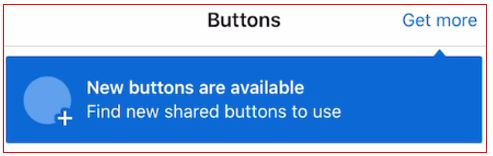
يجب أن يرى المستخدم الزر الجديد الذي تمت مشاركته. حدّد اسم زر التدفق.
حدّد زر علامة تبويبإضافة إلى الأزرار في الجزء السفلي من الشاشة.
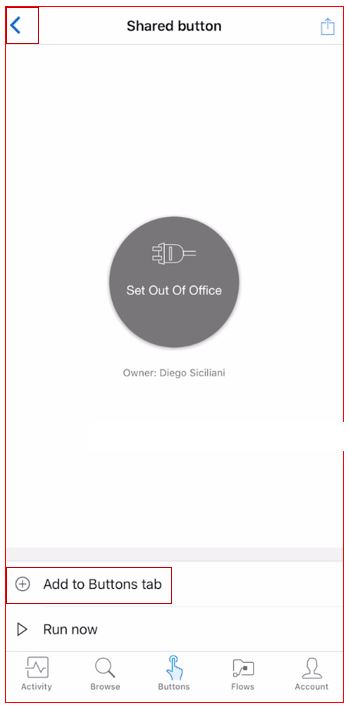
حدّد السهم في الجزء العلوي الأيمن من الشاشة.
ستشاهد الآن الزر الجديد في قائمة الأزرار الخاصة بك.